Shift+Spaceで列選択をできることを知ったものの実際にShift+Spaceを押すと半角分のスペースが開くだけで、列選択が出来ない!という状況への対処を書きます。
Shift+Space 行選択ができないときの対処方法【2分で完了】
せっかくショートカットを覚えたのにいきなり使えないとイライラしたり、もういいやとなってしまいますが、大丈夫です。2分でできる設定で列選択のショートカットが活かせます。
Shift+Space 列選択を可能にする手順
1.画面右下ツールバーの「あ」「A」などと書いてあるアイコンを右クリック
2.プロパティを左クリック
3.Microsoft IME の設定画面の詳細設定を左クリック
4.全般タブ(既に開いていると思います)のなかの、編集操作、キー設定「変更」を左クリック
5.Shift+SPACEの入力/変換済み文字なし部分を選択。
6.「削除」
7.「OK」
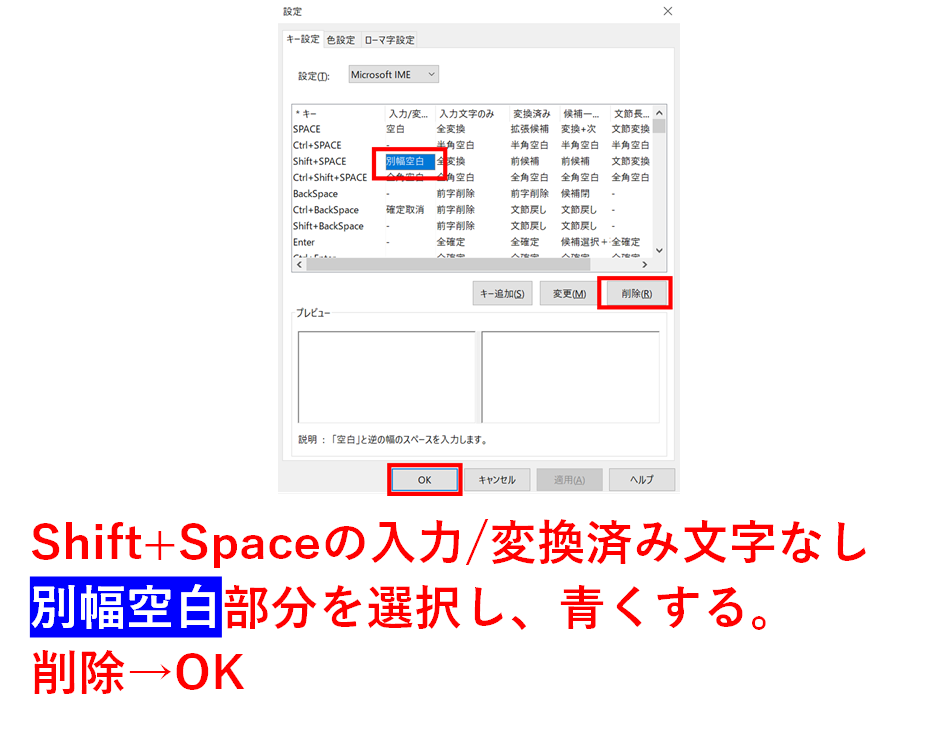
以上で完了です。
参考:変更後は以下のように入力/変換済み文字なし部分が「ー」になります。
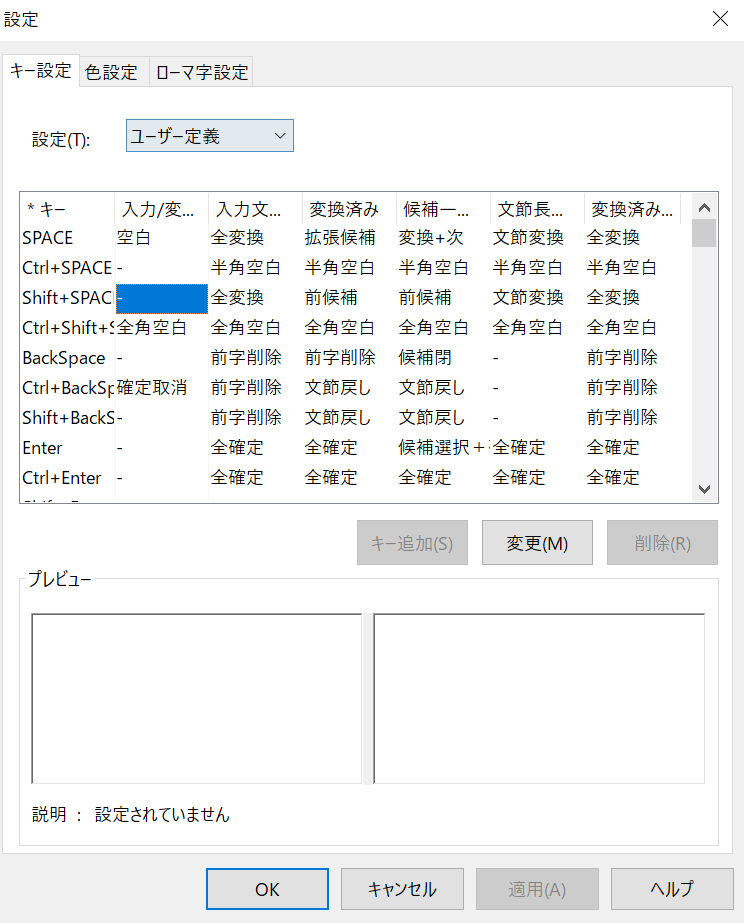
原因と解説
Microsoft IMEの初期設定による影響です。例えば、「英数」や「カタカナ」「ひらがな」のキーのおかげで「あいう」と打ったり「aiu」と打ったりすることが出来ますが、これらはキーに機能が割り当てられているからです。本来便利な機能なのですが、この機能が邪魔でShift+Spaceを行うと半角のスペースが開いてしまうことを優先し、ショートカットが無効になるということのようです。
厳密には他の対処法もあるようなのですが、Excelに文字を打ち込むことも実際は多いという前提で解決方法を書きました。
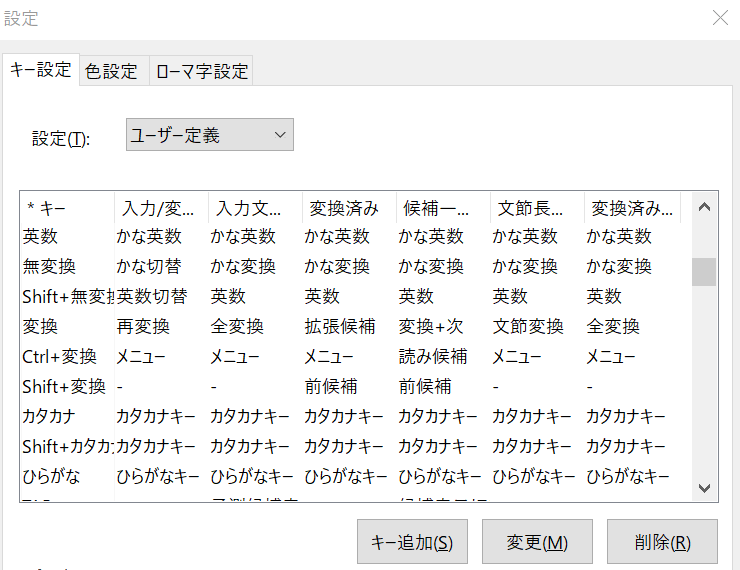


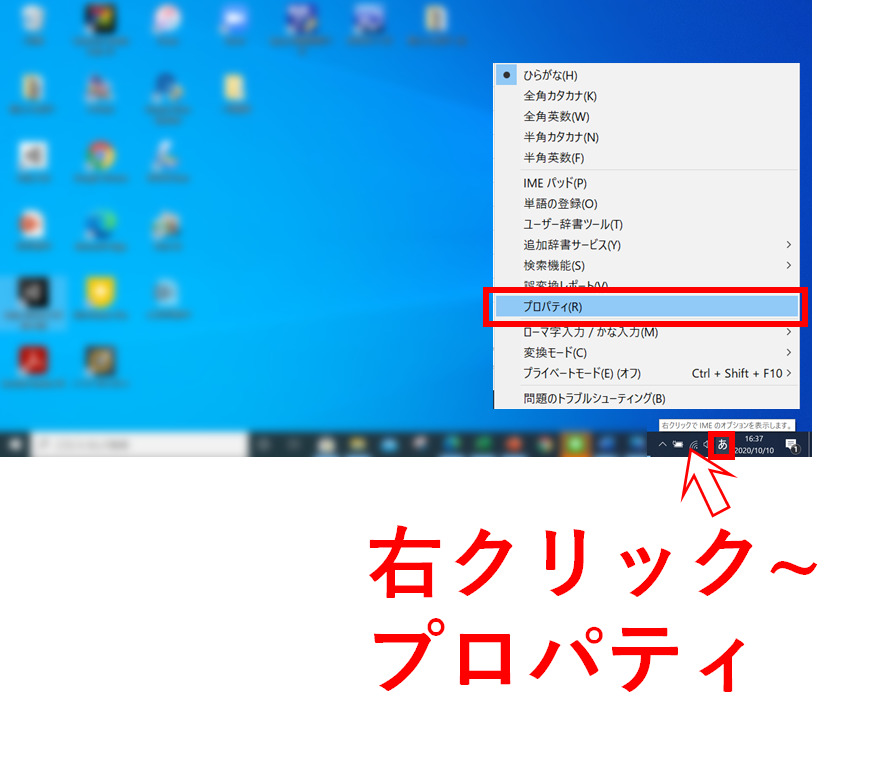
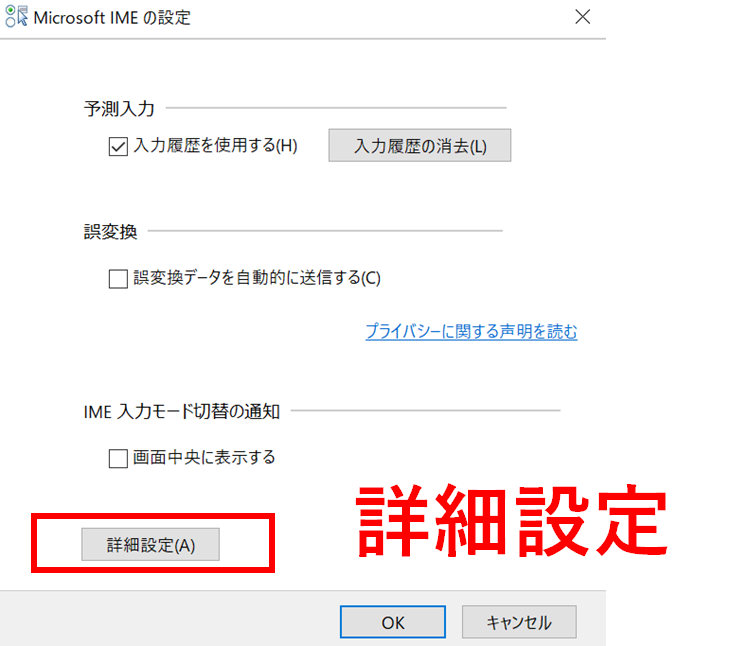
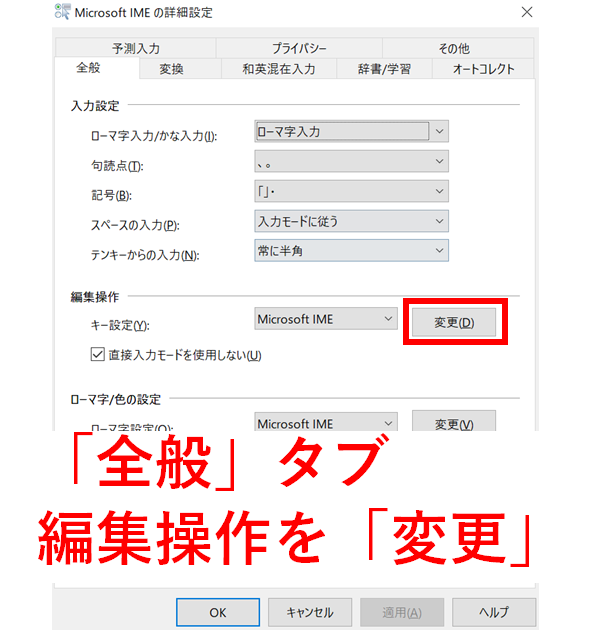


コメント